這次要說明兩個重要訊息,非常重要,務必全文多閱讀幾次,理解後操作。
一、新 KYC 方案操作流程,包括首頁公布的視頻
二、用於主網時的錢包選擇設定
派友們一定了解並完成進度,這是攸關辛苦參與挖掘 Pi 幣,實現到手的重要工作,沒有完成,意味著幣的丟失。
一、新 KYC 方案操作流程,包括首頁公布的視頻
Pi Network 項目方在 2022.02.14 釋放了新 KYC 方案的操作流程視頻影片(YouTube),只需要在屏幕上點箭頭兩次即可觀看,注意,可以選擇繁體字幕;因為說明得很快,可以使用在屏幕點一下暫停/播放的方式學習操作流程。
非常重要,一定要去試手氣
目前,全球 KYC 測試名額陸陸續續釋放,可以到 Pi Browser (Pi 瀏覽器)首頁點擊 kyc.pi 試試是否有拿到名額,如果有,可以試試操作流程,如果沒有,偶而再進入看看是否有(沒有拿到的會顯示如:50/50 或 100/100),如果遇到持續轉圈,可能是全球派友都在操作,進不了服務器,緩緩再操作試試。
事前準備:
一、手機部分:
根據 Pi 聊天室裡的派友測試反饋,出現許多問題(測試其難免),所以,這裡也提出台灣或是在大陸的台灣人可能會遇到的手機問題。
1、部分手機品牌,如:蘋果、華為、OPPO、VIVO、小米、紅米,有容易出現白屏或選擇功能失效的現象,除了網路或服務器過載,通常是 webview 系統元件沒有更新或沒有開啟(有些大陸手機安卓系統是關閉 webview 元件),所以注意到 谷歌商店 去檢查是否有更新。蘋果手機系統版本更新到 14.7 以上。另外,如果有其他問題,也可以去看看 Pi Browser 是否有開啟存取儲存功能權限。
2、Pi App 要更新到 1.30.4 以上版本,使用谷歌商店及蘋果商城的,可以更新到 1.32 版本。
3、Pi Browser (Pi 瀏覽器)務必更新到安卓/蘋果 1.6.1/1.6 版本。
二、證件準備
1、KYC 測試流程中有拍攝上傳證件、掃描臉部、自拍活體的時間限制,說明裡都會有,要注意時間掌握。
2、KYC 測試流程中有證件類別選項,目前有護照、身分證、駕照(沒試過),務必操作前先準備好,必須是有效證件(包括在有效期限內),如果證件頭像明顯與現況不同,最好去更換新的。
3、根據頭腦風暴裡介紹的新 KYC 方案,護照最為簡便,不過,手機需要有 NFC 近磁感應功能。當然,也要注意護照是否有芯片(台灣舊護照沒有芯片)。
三、操作流程注意事項
1、目前 KYC 測試,護照沒有使用 NFC 功能測試,如同身分證驗證輸入流程,而且需要輸入地址。護照沒有地址,如果選擇護照測試的,就輸入身分證上的地址,至少有有效證件可以佐證,不是亂填。
2、填地址時,建議就是使用身分證上的地址,不要使用居住證、暫住證、戶口名簿、電話費單......,我是不相信人工驗證能做到什麼文件都可以識別,尤其這是233國家地區參與的項目。
3、細心的派友在觀看首頁視頻影片時可以察覺,在介紹的 KYC 操作流程裡,並沒有顯示地址欄的輸入動作,可能全球各國在證件上的格式不同造成,例如:香港和澳門,護照和身分證上都沒有地址。目前不清楚項目方如何解決證件上沒有地址可以提供的輸入準則。或許,筆者猜測,地址並不重要,如同,現居地和身分證上地址不同,如何處理?填現居地,那怎麼證明填的地址是正確的?如何驗證文件效力?誰驗證?驗證者說了算嗎?
4、操作流程中需要輸入地址郵編,筆者參與過非常多次的測試,測試介面一直在更改,早期有輸入地址會跳出相關地址的選擇(方便輸入,如同谷歌搜尋也會跳出),郵編自動顯示......。不過,最近操作,不會跳出(可能修改手機內的部分調用及比對)需要輸入式,所以,郵編最好先查詢準備好,以免影響操作時機的限制。
5、地址欄位的輸入,國外的地址格式較特殊,例如:樓層(包含室房)另分一個欄位、城市又分直轄市、縣級市的區別欄位。(下面會列出圖例說明)
6、輸入操作,務必依照選擇的證件上的文字輸入,例如:護照就是填寫英文拼音名、填寫護照上國際 ID。台灣身分證填寫繁體中文、身分證 ID。
7、目前測試期,介面是英文,沒有中文,可以使用翻譯軟體操作。或是先網搜流程孰悉後再操作。筆者認為英文不好的也不要強求馬上完成測試,可以等待中文版介面出來再操作,畢竟,操作錯誤再來修正會更費勁。項目方說過,只要符合參與規則的真人,都會有 KYC 資格及機會,先前的新白皮書部分條款也說明,KYC 有 6 個月(未定)的操作期。


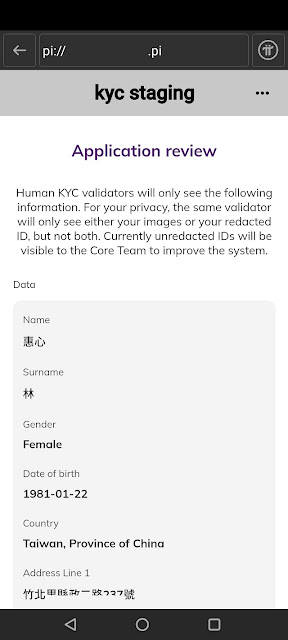


注意!顯示遮掩黑條是讓操作者查看,就是你的隱私遮罩狀況,這個部份會需要同意紐,如果感覺遮掩不完全,可以重新提交證件讓系統更改遮掩算法。
上圖人名的部分沒有完全遮掩,可以重新提交,直到遮掩滿意再同意送出。
二、用於主網時的錢包選擇設定
Pi Network 項目方在 2022.02.15 釋放了「可轉移到主網餘額」(紫色)到「主網錢包」(黑色)的「確認您的錢包設定欄目」給派友挑選喜歡的重置(申請)錢包去設定使用,如果您感覺先前的錢包不安全,也可以先重置一個錢包,再做設定。設定完成後,會在 Pi 瀏覽器/mine.pi/側邊欄/火箭/第一個主網清單/第三個欄目標題中顯示您要使用的錢包地址(公鑰)。
注意事項
1、不清楚「主網列表清單」欄目(目前是英文)的,可以點擊下列貼文看中文說明。(與先前不同的是多出第三個欄目為確認您的錢包)
2、Pi Browser(Pi 瀏覽器)需要更新到 1.6.1/1.6版本。
3、重置新錢包或是複製錢包的助記詞,需要到 Pi Browser(Pi 瀏覽器)裡的 wallet.pi 去操作。
4、要設定主網使用的錢包,需要到 Pi App 裡的側邊欄/火箭/主網清單/第三個欄目/wallet(錢包),輸入或貼上助記詞設定。
5、非常多派友在輸入或貼上助記詞時出現錯誤,務必輸入或貼上助記詞後,先仔細檢查是否有錯誤,尤其有些輸入工具會自動將第一個字母轉成大寫,需要改成小寫,最後一個字母後面,有些會多出一個空格或enter鍵,要去除。
6、輸入或貼上的助記詞,必須是該手機帳號申請過的錢包(可以在第二個欄目是綠勾看出來是否重置過錢包),千萬不要使用其他帳號創建的錢包助記詞,有被標註違規的風險。
7、完成設定後,可以在主網清單/第三個欄目上看到您要使用的錢包地址(公鑰)。項目方尚未說明是否可以更換,但是實際操作上,只要再次點選「第三個欄目」還是可以輸入另一個助記詞做錢包更換(映射分配幣時可能就不行)。
8、這個設定動作與是否完成 KYC 無關,都可以操作,建議都去完成,非常重要。




如果從 Pi App 和電腦的 Pi App 去操作錢包,就會顯示上圖提示。
上圖在點完確認您的錢包欄目後顯示圖,表示不是從 Pi Browser(Pi 瀏覽器)裡操作的,如果是從瀏覽器操作,會顯示錢包輸入註記詞介面。注意,設定動作的錢包註記詞輸入,是沒有提供使用指紋辨識功能,必須是輸入或貼上助記詞的操作方式。


踩一下
回覆刪除😂😂😂
回覆刪除